Підсистема Linux на Windows 10 дозволяє зробити комп'ютер на операційній системі від Microsoft по-справжньому універсальною машиною, здатною задовольнити практично будь-які потреби розробника. Більше немає необхідності встановлювати Linux паралельно і перезавантажуватися в іншу операційну систему. Якщо вам ця тема цікава, тоді в цьому невеликому матеріалі ви знайдете керівництво по активації Linux на Windows 10.
Як включити підсистему Linux на Windows 10
Перш ніж переходити безпосередньо до інструкції, вам треба перевірити версію своєї операційної системи. Це важливо, оскільки одна вимагає активації режиму розробника для включення підсистеми Linux поруч з Windows 10, а інша ні.
Натисніть Win + R і введіть winver. У вікні, подивіться версію операційної системи. Якщо там вказано Windows10 Версія 1709 (вона ж Windows 10 Fall Creators Update), тоді вам не треба включати режим розробника для запуску Linux на Windows 10. Якщо ж у вас більш старша Windows10 Версія 1703 (вона ж Windows 10 Creators Update), тоді обов'язково включити режим розробника.
Сам же процес активації Linux на Windows 10 складається з наступних кроків:
- Натисніть Win + I. або відкрийте Параметри будь-яким іншим способом. Наприклад, натисканням на кнопку з іконкою шестерінки на меню Пуск.
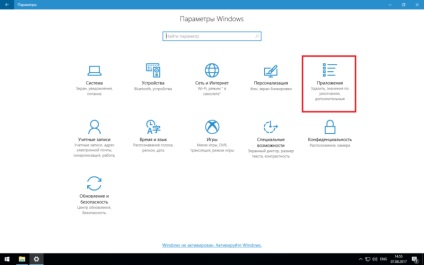
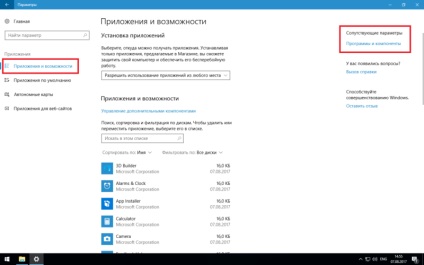
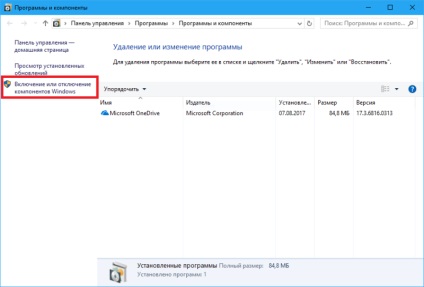
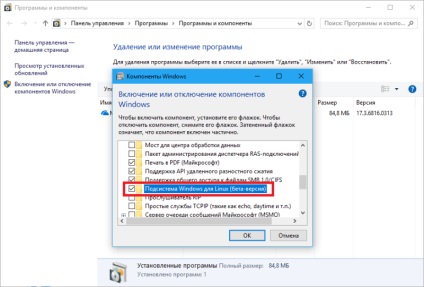
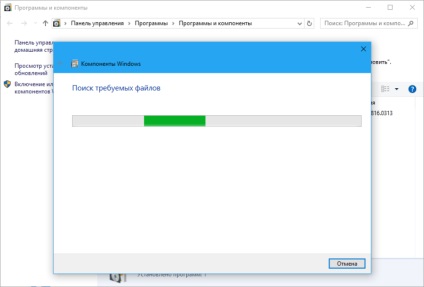
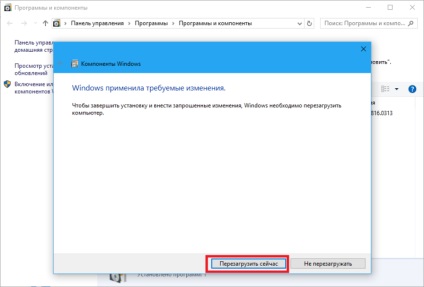
Як відключити підсистему Linux на Windows 10
Відключення відбувається точно так само, як і включення, тільки у вікні додаткових компонентів Windows вам треба буде зняти позначку біля пункту ПодсістемаWindowsдля Linux і застосувати задані зміни.